 語言
語言

在當今世界,互聯網隱私和安全比以往任何時候都更加重要。無論您是想保護個人數據、繞過地理限制還是確保匿名流覽,代理伺服器都可以成為一種強大的工具。在 Windows 10 上配置代理伺服器可以幫助您通過遠程伺服器路由互聯網流量,隱藏您的真實 IP 地址並提供額外的安全性。
本教程將指導您完成在 Windows 10 上配置代理伺服器的過程。我們將探討代理伺服器的工作原理、可用的不同類型,並提供有關如何設置代理伺服器的詳細分步說明,包括自動和手動配置選項。
代理伺服器充當您的設備和互聯網之間的仲介。當您通過代理連接到網站時,您的互聯網流量在到達目的地之前會通過代理伺服器路由。網站只能看到代理伺服器的 IP 地址,而看不到您的實際 IP。這允許您隱藏您的位置、提高隱私並可能繞過區域限制。
代理伺服器還可以過濾請求,提高安全性並阻止訪問某些網站。企業、學校和個人經常將代理用於不同的目的,例如限制對某些網站的訪問、提高互聯網速度或保護敏感資訊。
代理伺服器的主要功能:
IP 遮罩:通過代理伺服器的 IP 路由您的流量來隱藏您的真實 IP 地址。
繞過地理限制:允許訪問可能根據您的地理位置而受到限制的內容。
過濾流量:代理可以阻止不需要的內容或網站,使其成為家長控制或工作場所限制的理想選擇。
緩存:代理可以緩存經常訪問的網站,從而提高速度並減少帶寬使用。
代理伺服器有多種類型,每種類型都有其獨特的用途。在 Windows 10 設備上配置代理伺服器之前,瞭解可用選項非常重要:
HTTP 代理用於 Web 流量,是 Web 流覽的理想選擇。它僅處理 HTTP 請求,通常用於通過緩存 Web 內容來提高加載速度。
HTTPS 代理提供加密,使其適合安全流覽。它通常用於金融交易、線上購物或任何需要加密數據傳輸的活動。
SOCKS 代理可以處理更廣泛的流量,包括網頁流覽、檔共用和多媒體流媒體。最新版本的 SOCKS5 支持 TCP 和 UDP 流量,使其比 HTTP/HTTPS 代理更加通用。
透明代理不會修改請求,通常被組織用於監控和控制互聯網使用情況。它不提供任何匿名性,因為伺服器仍然可以看到您的真實 IP。
在 Windows 10 上設置代理伺服器有以下幾個好處:
匿名和隱私:通過隱藏您的真實 IP 地址來保護您的身份。
訪問受限內容:繞過區域鎖定的網站或流媒體服務。
增強的安全性:通過安全伺服器路由您的流量,以最大限度地降低跟蹤和監視的風險。
內容過濾:阻止訪問某些網站或限制在工作或教育環境中的訪問。
速度和帶寬管理:緩存經常訪問的網站可縮短加載時間並減少帶寬消耗。
如果您需要手動配置代理伺服器(例如,使用代理伺服器的 IP 地址和端口),Windows 10 提供了一個簡單的過程。操作方法如下:
配置分步指南:
1、點擊電腦左下角—設置
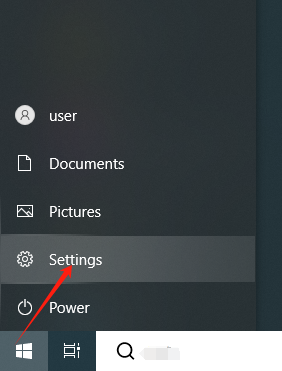
2.點擊「網絡和互聯網」
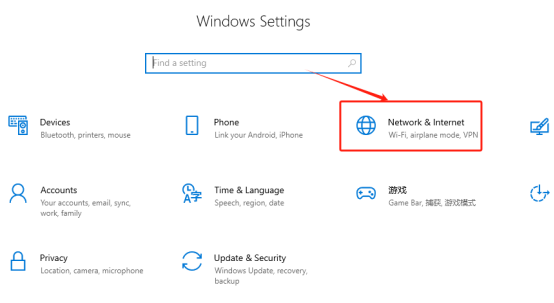
3.點擊左側導航欄「代理」
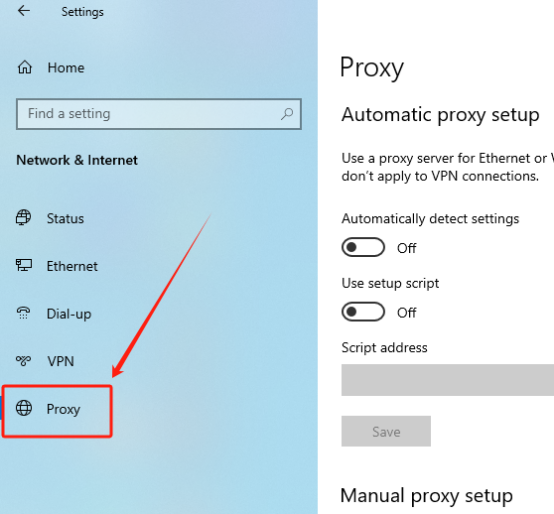
4.填寫代理資訊
①將「使用代理服務器」切換為「打開」
②將住宅IP和端口填入「地址」「端口」位置,然後點擊「保存」,配置成功
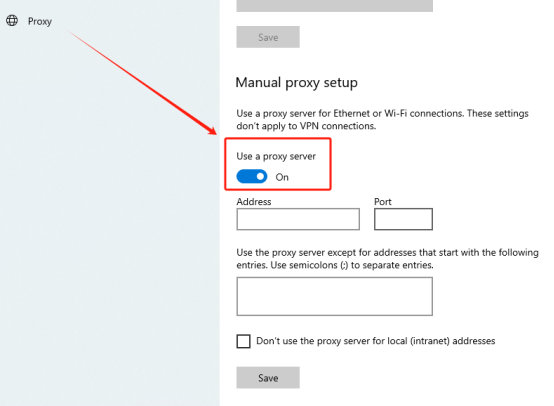
雖然在 Windows 10 中配置代理適用於設備上的所有網路流量,但有些用戶更喜歡專門為其 Web 流覽器配置代理。以下是在最流行的流覽器中設置代理的方法:
打開 Chrome 並點擊右上角的三個點。
選擇 設置 > 系統 > 打開電腦的代理設置。
Chrome 代理設置將打開 Windows 10 代理設置,您可以在其中按照步驟進行手動或自動代理設置。
打開 Firefox 並點擊右上角的漢堡菜單(三行)。
選擇 設置 > 常規 > 網路設置 > 設置。
選擇 手動代理配置 並輸入代理地址和端口。
單擊 確定 保存設置。
打開 Edge 並單擊右上角的三個點。
選擇 設置 > 系統和性能 > 打開電腦的代理設置。
您將被重定向到 Windows 10 代理設置,您可以在其中配置代理。
設置代理伺服器後,必須驗證一切是否正常工作。以下是測試代理設置的方法:
檢查 IP 地址:訪問(https://ipinfo.io)等網站,以驗證您的 IP 地址反映的是代理伺服器而不是您的實際 IP。
測試互聯網連接:打開流覽器並嘗試訪問幾個網站,以確保您的互聯網連接通過代理正常工作。
檢查速度:使用 [speedtest.net]等工具查看連接到代理時互聯網速度是否有任何顯著變化。
監控被阻止的內容:嘗試訪問受地理限制的內容或之前被阻止的網站,以驗證代理伺服器是否允許繞過限制。
即使配置正確,您在使用代理伺服器時也可能會遇到問題。以下是常見問題及其解決方法:
互聯網連接斷開:仔細檢查代理地址和端口號。確保代理伺服器線上且可訪問。
流覽速度慢:切換到其他代理伺服器或減少連接到代理的設備數量以提高速度。
網站未加載:如果某個網站未加載,它可能會阻止來自代理的流量。嘗試切換到另一個代理伺服器或使用其他代理協議(例如 SOCKS5)。
身份驗證問題:某些代理需要身份驗證。如果出現提示,請確保您輸入了正確的用戶名和密碼。
代理伺服器不可用:聯繫您的網路管理員或代理服務提供商以驗證伺服器可用性和配置詳細資訊。
在 Windows 10 上配置代理伺服器可以顯著增強您的互聯網體驗,通過提高隱私、安全性和對地理限制內容的訪問。如果您仍有任何疑問,請隨時通過 [email protected] 或線上聊天與我們聯繫,看看LunaProxy的哪些產品符合您的需求。

請通過郵件聯繫客服
我們將在24小時內通過電子郵件回复您